
Ako rozdeliť pevný disk na dva oddiely bez straty údajov, za predpokladu, že existuje jeden oddiel konvertovaný na hlavný zväzok písmenom (C :), má nainštalovaný operačný systém Windows XP a nemalo by sa s ním nič stať, ako ste požiadaní?
- Poznámka: Ak máte nainštalovaný nový operačný systém Windows 8, môžete rozdeliť pevný disk pomocou samotného operačného systému, bez toho, aby ste sa uchýlili k programom tretích strán, pozri tu - Ako rozdeliť pevný disk v systéme Windows 8, ak niečo nie je bude sa uplatňovať univerzálne a zadarmo program v ruskej AOMEI Partition Assistant Standard Edition.
- Ak používate systém Windows 7, prečítajte si informácie o rozdelení disku na systém Windows 7. Ak máte nový prenosný počítač, budete potrebovať tento článok Ako rozdeliť pevný disk na prenosný počítač.
Takéto úlohy sa dajú veľmi ľahko vyriešiť pomocou špeciálnych programov na správu diskov, napríklad: Acronis Disk Director, Paragon, musím so všetkými pracovať. Faktom je, že pri práci s týmito programami je ľahké poškodiť tabuľku oddielov pevného disku, potom počítač nebude schopný určiť medzi novými zväzkami, ktoré ste vytvorili, umiestnenie hlavného oddielu s operačným systémom, čo potom? Správne, jednoducho nemôžete naštartovať Windows. Acronis, okrem práce zo zavádzacieho disku, niekedy zamieňa písmená oddielov.
- Preto predtým, ako začnete pracovať s programom Acronis Disk Director, musíte sa čo najviac poistiť a vytvoriť zálohu všetkých oddielov pevného disku. Každý užívateľ musí byť schopný vytvoriť zálohu operačného systému av prípade potreby ho nasadiť späť..
- Ako vytvoriť záložný obraz pevného disku prenosného počítača so systémom Windows 8 nainštalovaným v programe na obnovenie výrobcu.
- Ako vytvoriť záložný obraz systému Windows 8 pomocou vstavaných nástrojov na archiváciu.
- Vytvorenie záložnej kópie pevného disku prenosného počítača v aplikácii Acronis True Image 13
V žiadnom prípade vás nechcem zastrašiť, ale jednoducho vás varujem, aby ste boli veľmi opatrní pri práci s programami pre prácu s oblasti pevného disku. Pamätám si, že v dávnych dobách, keď to bolo len na začiatku, som mal vždy niekoľko diskiet vo vrecku s programom Partition Magic v buržoáznom jazyku a s disketami to fungovalo, vložte ich do diskety a vždy neviete, ako to skončí, ale poviem vám Úprimne povedané, spustiť len niekoľkokrát. A potom som sa stretol s Acronis a odvtedy som sa nerozlúčil, hoci teraz so sebou nosím veľký kufor a s týmto programom určite existuje niekoľko zavádzacích diskov. Nastal čas začať podnikať, inak utekať z webu a nerozdeľovať pevný disk.
Ako rozdeliť pevný disk na dva oddiely
Ako som už povedal, máme operačný systém Windows XP, ale všetko, čo bude uvedené nižšie, sa dá použiť na Windows 7. V operačnom systéme je jeden systémový oddiel (C :), zväzok je 111,8 GB a my rozdelená na dve časti, ako výsledok, budeme mať ďalší disk (D :), nebojte sa so svojimi súbormi na disku (C :) nič sa nestane. Tu je naša cesta (C :), jedna po druhej.

Spustili sme náš program
 V hlavnom okne programu je viditeľný náš pevný disk, keďže ako jeden oddiel (C) má zväzok 111,8 GB. Ideme s vami k položke Akcie a nástroje a potom zmeníme veľkosť zväzku
V hlavnom okne programu je viditeľný náš pevný disk, keďže ako jeden oddiel (C) má zväzok 111,8 GB. Ideme s vami k položke Akcie a nástroje a potom zmeníme veľkosť zväzku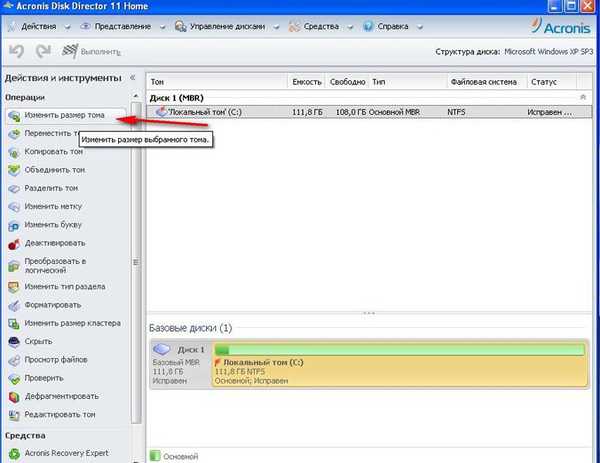
 zmeníme veľkosť zväzku 111,8 GB napríklad na 55,8 GB, takže budeme mať logický zväzok (D)
zmeníme veľkosť zväzku 111,8 GB napríklad na 55,8 GB, takže budeme mať logický zväzok (D) 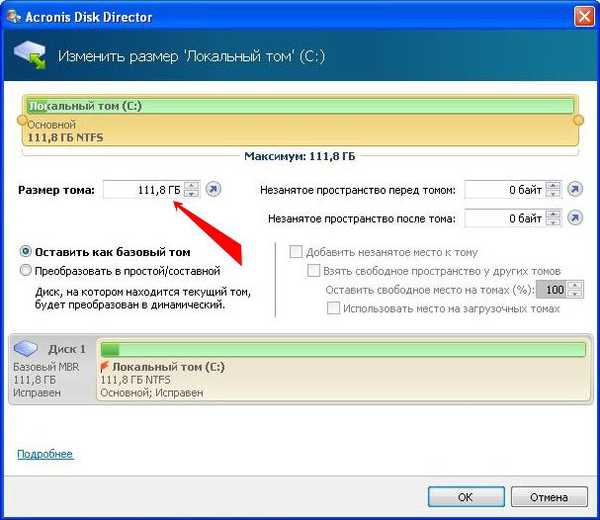
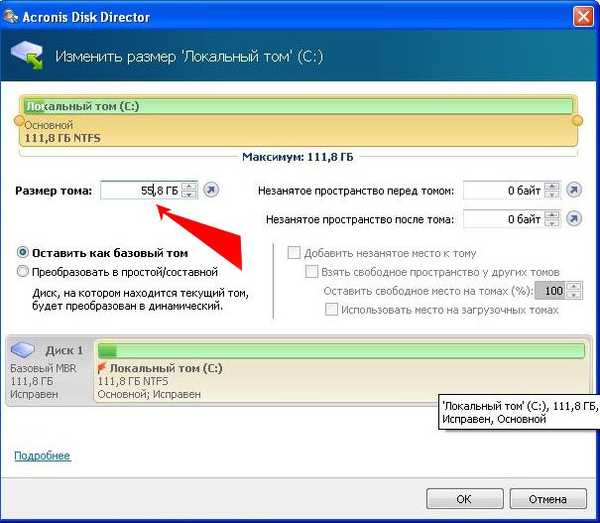 Máme nepridelené miesto a neskôr ho prevedieme na logický zväzok (D) Použiť čakajúce operácie
Máme nepridelené miesto a neskôr ho prevedieme na logický zväzok (D) Použiť čakajúce operácie 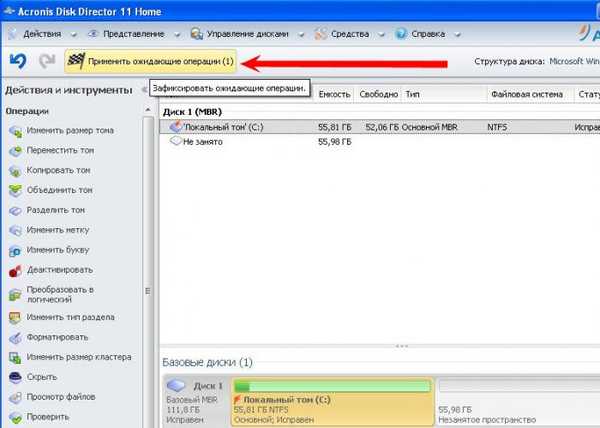 Vyžaduje sa reštart, OK
Vyžaduje sa reštart, OK
 Priatelia, teraz si môžete vytvoriť druhý oddiel, ktorý potrebujete, priamo v operačnom systéme, prejdite na Počítač-> Správa-> Správa diskov, kliknite pravým tlačidlom myši na nepridelené miesto a vyberte - Vytvoriť oddiel z ponuky. Alebo môžete náš program znova použiť. Znovu spustite náš program, pomocou myši vyberte nepridelené miesto a kliknite na Vytvoriť zväzok
Priatelia, teraz si môžete vytvoriť druhý oddiel, ktorý potrebujete, priamo v operačnom systéme, prejdite na Počítač-> Správa-> Správa diskov, kliknite pravým tlačidlom myši na nepridelené miesto a vyberte - Vytvoriť oddiel z ponuky. Alebo môžete náš program znova použiť. Znovu spustite náš program, pomocou myši vyberte nepridelené miesto a kliknite na Vytvoriť zväzok 
Vyberte typ zväzku, ktorý chcete vytvoriť
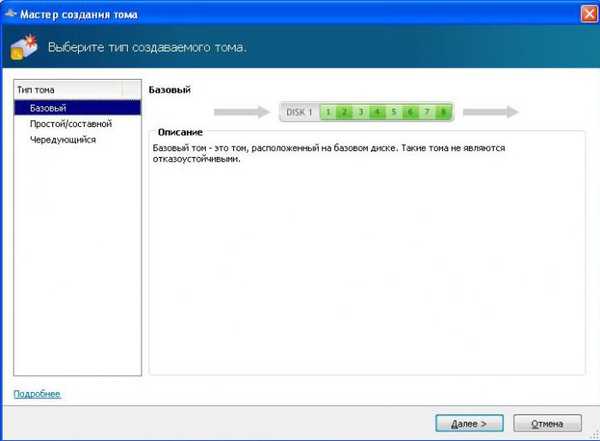 Zadajte nepridelené miesto
Zadajte nepridelené miesto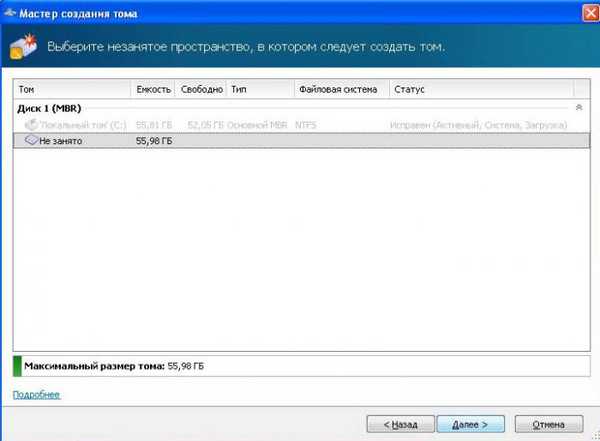 Vyberieme písmeno budúceho zväzku, (D), bohužiaľ, zaberá disk, ale nezáleží na tom, pridelíme písmeno (E). Systém súborov NTFS. Tu vás žiadam, aby ste venovali pozornosť: Ak potrebujete typ zväzku Basic, začiarknite políčko Basic.
Vyberieme písmeno budúceho zväzku, (D), bohužiaľ, zaberá disk, ale nezáleží na tom, pridelíme písmeno (E). Systém súborov NTFS. Tu vás žiadam, aby ste venovali pozornosť: Ak potrebujete typ zväzku Basic, začiarknite políčko Basic.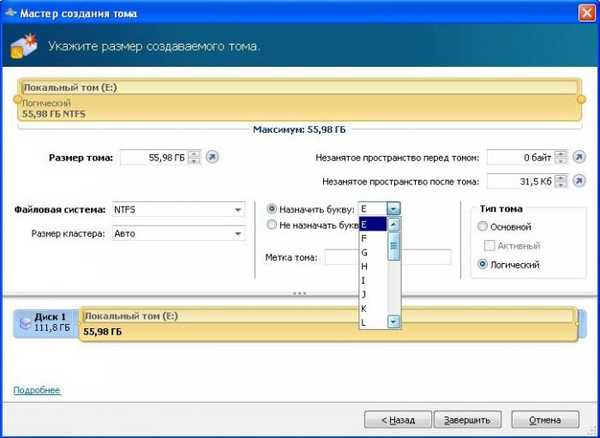 Ďalej použite čakajúce operácie
Ďalej použite čakajúce operácie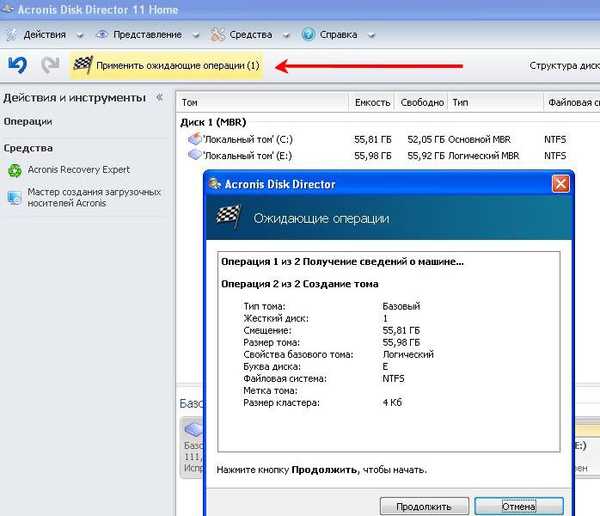 Čaká sa na
Čaká sa na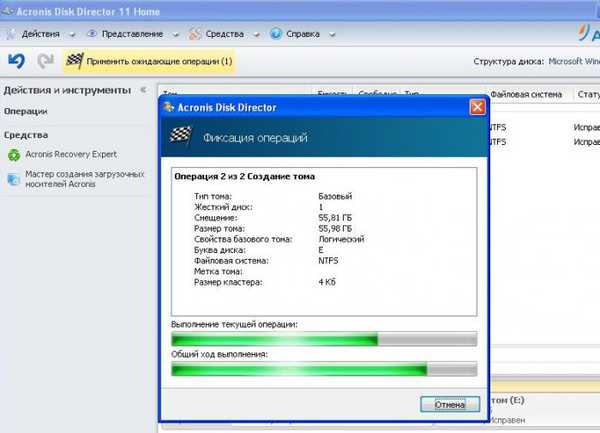 Konverzia je dokončená
Konverzia je dokončená 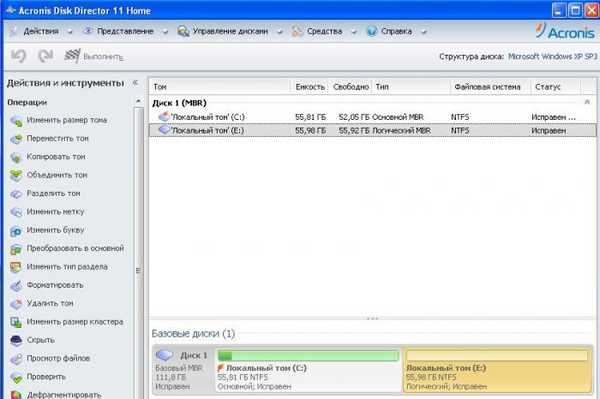 Pevný disk sme rozdelili na dve oddiely s následnou konverziou objaveného zväzku na disk (E).
Pevný disk sme rozdelili na dve oddiely s následnou konverziou objaveného zväzku na disk (E).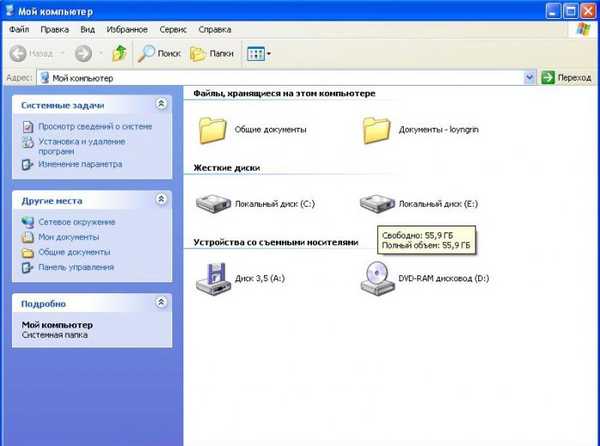 Mimochodom, uverejnili sme veľa podobných článkov, ktoré vám môžu pomôcť rozdeliť pevný disk v rôznych situáciách v iných situáciách..
Mimochodom, uverejnili sme veľa podobných článkov, ktoré vám môžu pomôcť rozdeliť pevný disk v rôznych situáciách v iných situáciách..- Ako rozdeliť pevný disk je veľmi zaujímavý článok, v ktorom sú uvedené riešenia mnohých chýb, ktoré ste urobili pri rozdelení pevného disku na oddiely..
- Ako zlyhať pevný disk pri inštalácii systému Windows
- Ako zvýšiť hlasitosť jednotky C
- Ako rozšíriť disk so systémom Windows 7 alebo zväčšiť objem ľubovoľného oddielu.
- Ako zvýšiť jednotku C alebo D v najnepohodlnejších a neobvyklých situáciách, ako aj Ako vytvoriť jednotku D
Značky článkov: Programy na rozdelenie disku Acronis Disk Director











